如何设置U盘启动?在一些社交软件上这个问题是人们关注的焦点。下面就跟着小编编辑这篇文字一起来解决这个问题,下面就如何设置U盘启动的流程操作。
想要知道如何设置U盘启动的吗?那你一定不能错过由小编编辑的这篇的图文教程,实用才是检验一切的真理,心动了吗?那就跟着小编这套设置U盘启动教程动起手来吧!
设置U盘启动图文解说
通过键盘按键触发进入bios。(台式机的触发键:delete键。笔记本触发键:F2),可以参看电脑启动时左下角的提示
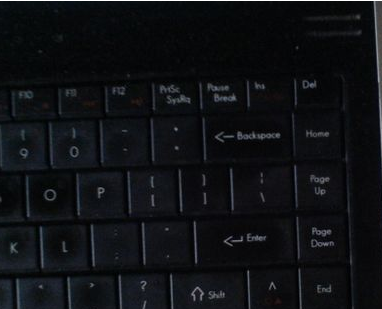
启动U盘载图1
通过按方向键的左右键,进入boot选项设置boot。
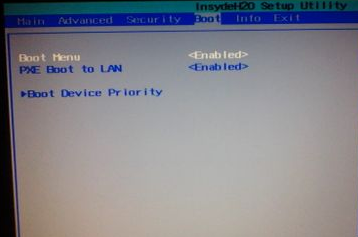
启动U盘载图2
进入boot设置界面,按方向键的上下键,选定boot device设置,回车进入。
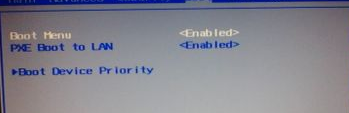
启动U盘载图3
通过按F5和F6实现的,即按F5值升1,F6减1。然后呢从u盘启动是里面的usb device,通过上下移动让光标到达这个选项,通过按F5或F6让它到达选项的第一位。
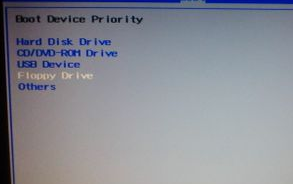
启动U盘载图4
最后按exit退出bios选定保存设置即可。
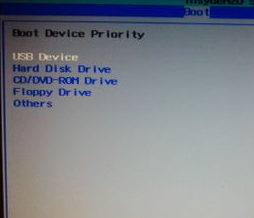
启动U盘载图5
如上所述,全部文章内容就是设置U盘启动的步骤了,希望对你们有帮助。
Copyright ©2018-2023 www.958358.com 粤ICP备19111771号-7 增值电信业务经营许可证 粤B2-20231006